Composition d'un nouveau message
Pour composer un nouveau message :
-
Cliquez avec SELECT sur Composer dans la zone de commandes de la fenêtre principale.
La fenêtre Composer un message s'affiche à l'écran.
-
Cliquer avec SELECT sur la zone de texte To et remplissez les zones d'information de l'en-tête du message.
-
Appuyez sur Return après avoir rempli chaque ligne
-
Pour les zones de texte To et Cc, séparez les différentes adresses par une virgule, un blanc ou les deux. Exemple : ici@machine, ailleurs@quelquepart, hors@lieu
-
-
Déplacez votre curseur dans la sous-fenêtre de texte soit en appuyant sur Return, soit en cliquant avec SELECT dans la sous-fenêtre de texte.
Le point d'insertion grisé se noircit pour indiquer que vous pouvez écrire.
-
Entrez votre message.
La sous-fenêtre de texte de la fenêtre Composer utilise les fonctions standards d'édition de texte.
La Figure 4-12 montre un exemple de message.
Figure 4-12 Écriture d'un message
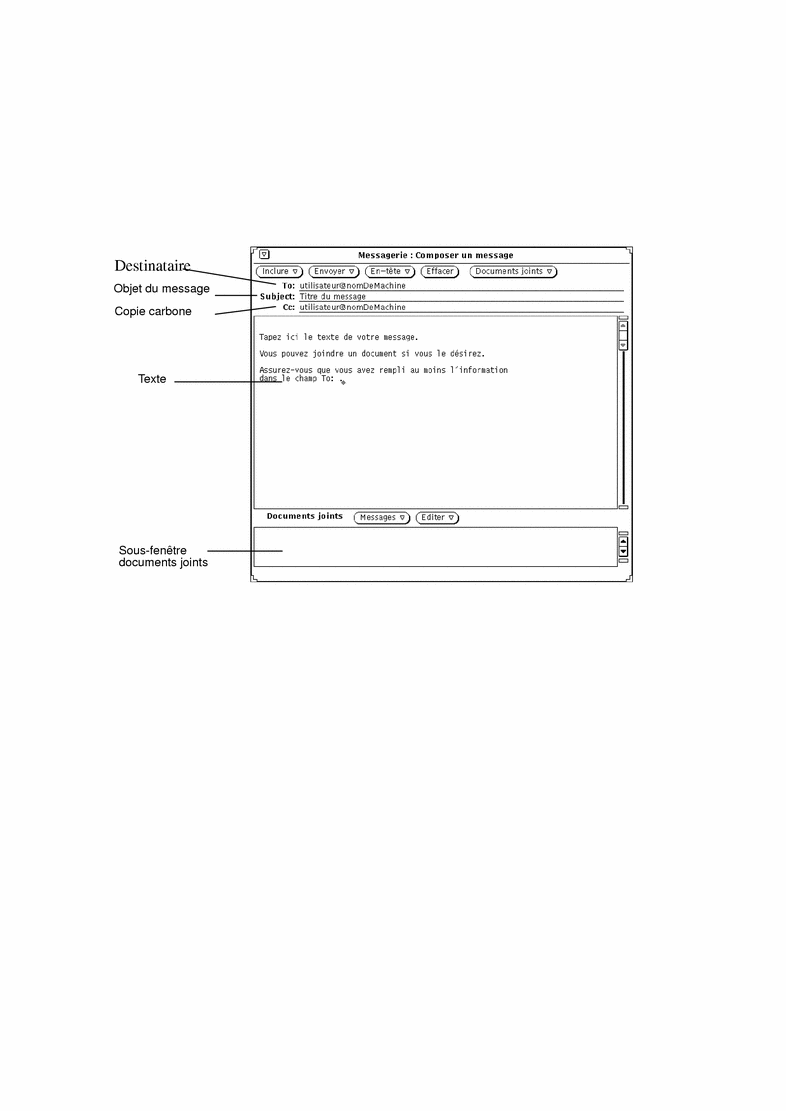
Pour plus d'informations sur l'ajout d'un document joint, reportez-vous à la section "Envoi de Documents joints".
-
Pour envoyer le message cliquez avec SELECT sur Envoyer.
Le message est envoyé et la fenêtre Composer se ferme automatiquement.
- © 2010, Oracle Corporation and/or its affiliates
